利用IDEA创建Web Service服务端和客户端的详细过程
创建服务端
一、file–>new–>project
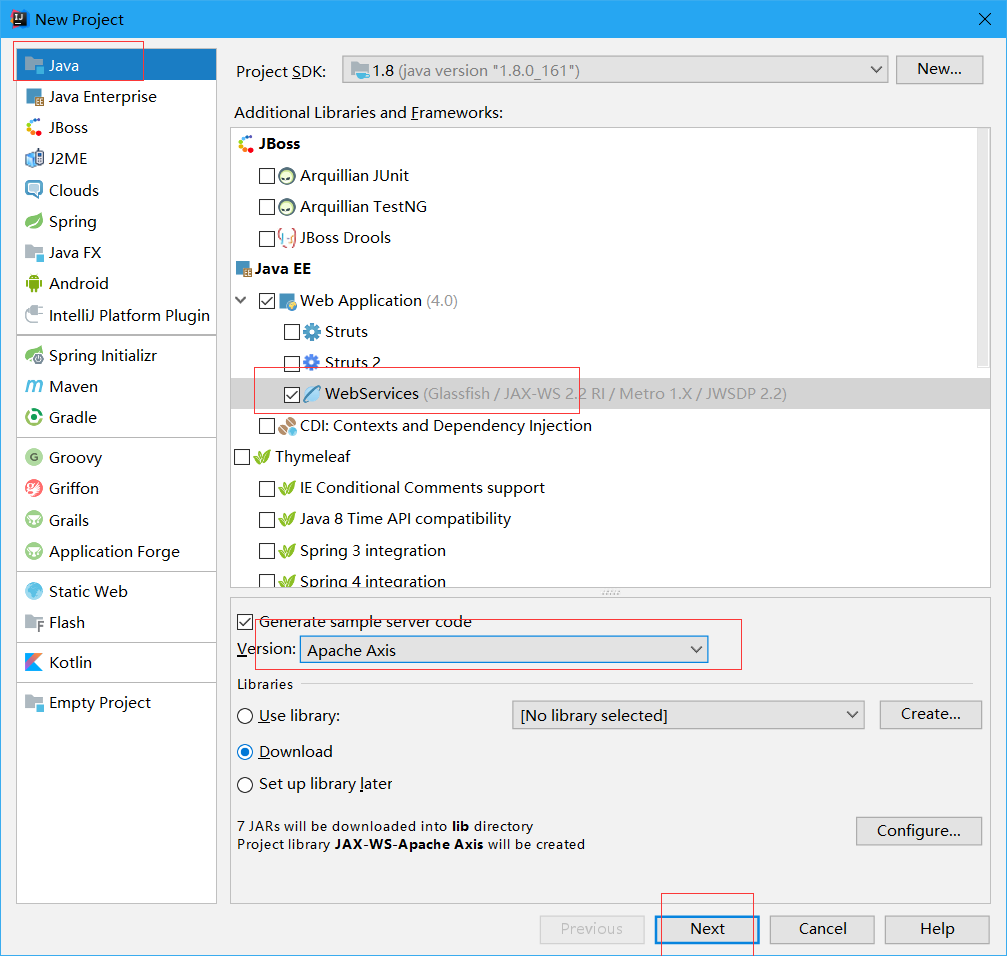
二、点击next后输入服务端名,点击finish,生成目录如下
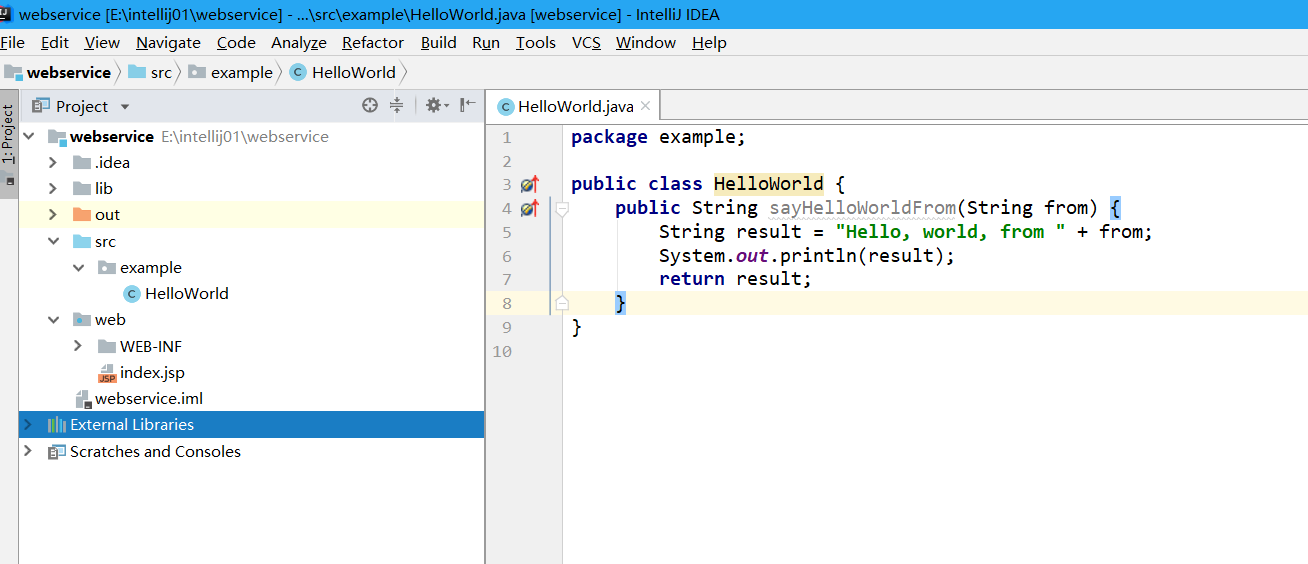
三、在 HelloWorld.Java 文件中右击,选 WebServices ,再选 Generate Wsdl From Java Code ,确定


点击ok会自动给我们生成HelloWorld.wsdl,画红线处注意
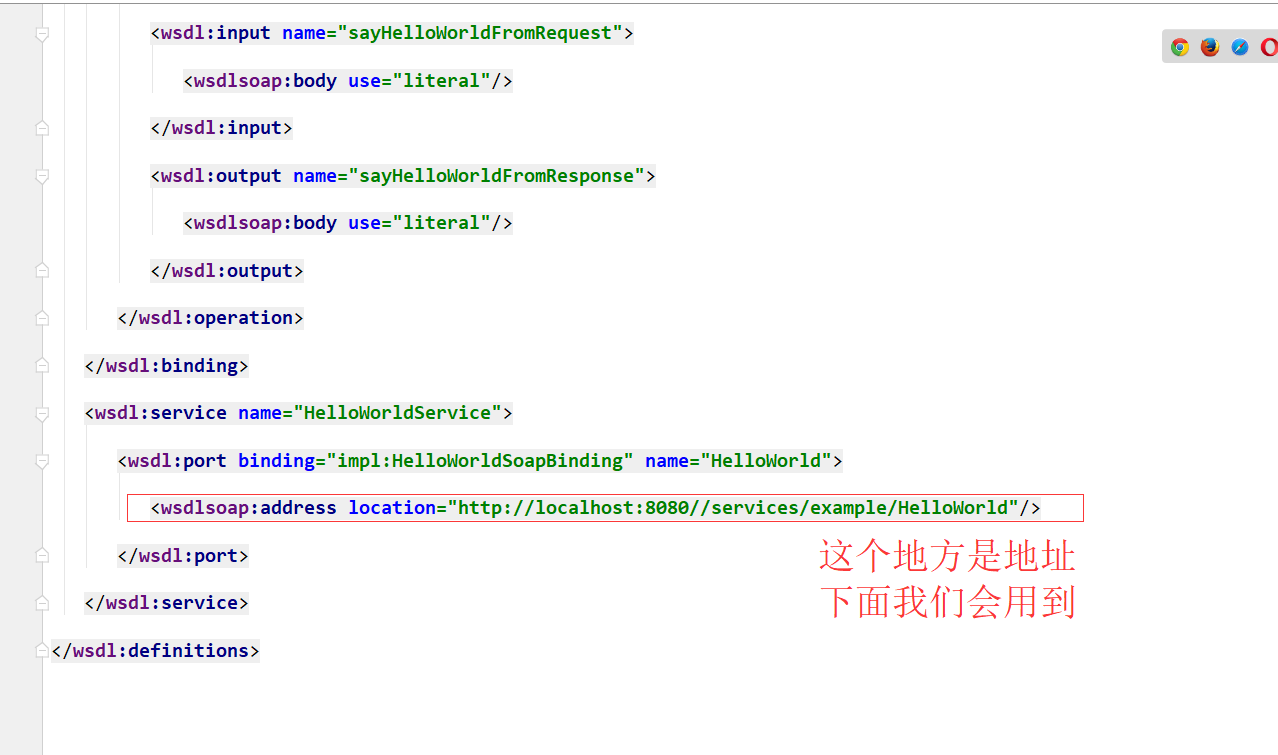
四、配置tomcat,此处不多说,主要是配置好tomcat后还需要加入 Axis 的库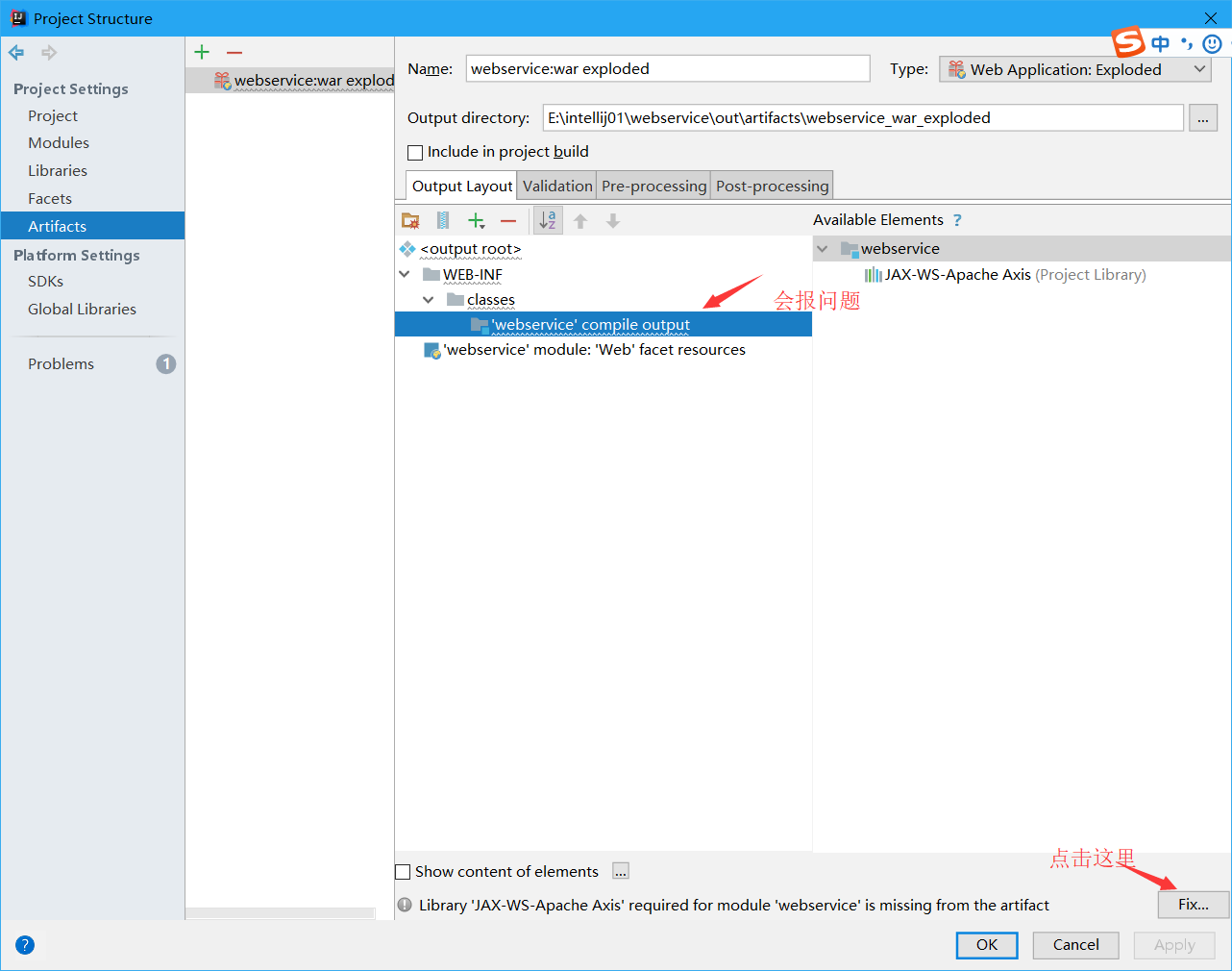
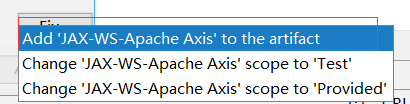
点击右下角fix即可,重新启动 tomcat ,在浏览器中输入:http://localhost:8080/services ,出现如下信息,代表部署成功。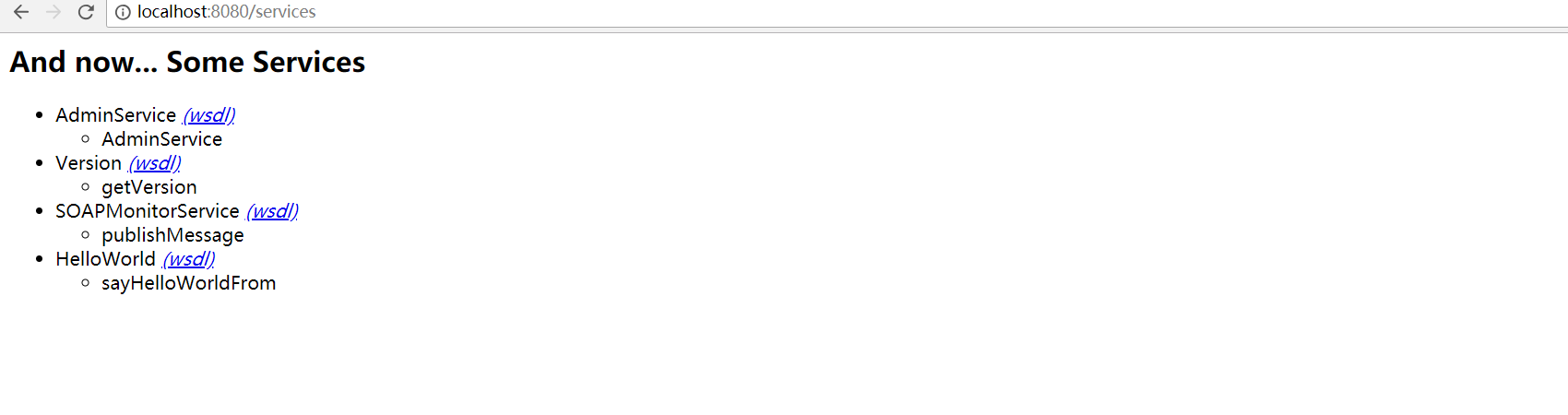
点击HelloWorld (wsdl)可看到相应的信息
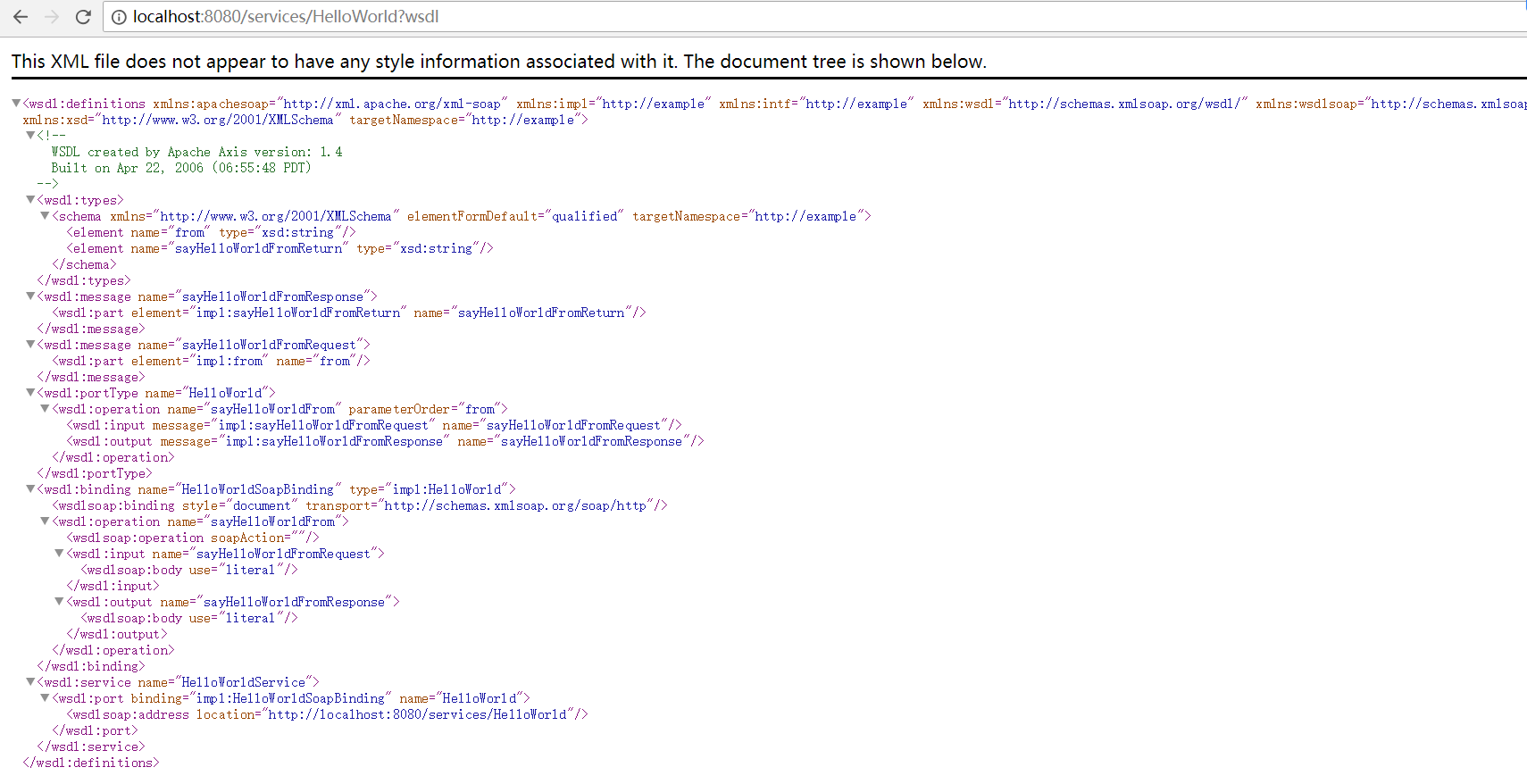 至此,服务器端的Web Service就创建好了,下面我将继续讲解如何创建客户端的Web Service!
至此,服务器端的Web Service就创建好了,下面我将继续讲解如何创建客户端的Web Service!
创建客户端:
一、file–>new–>project
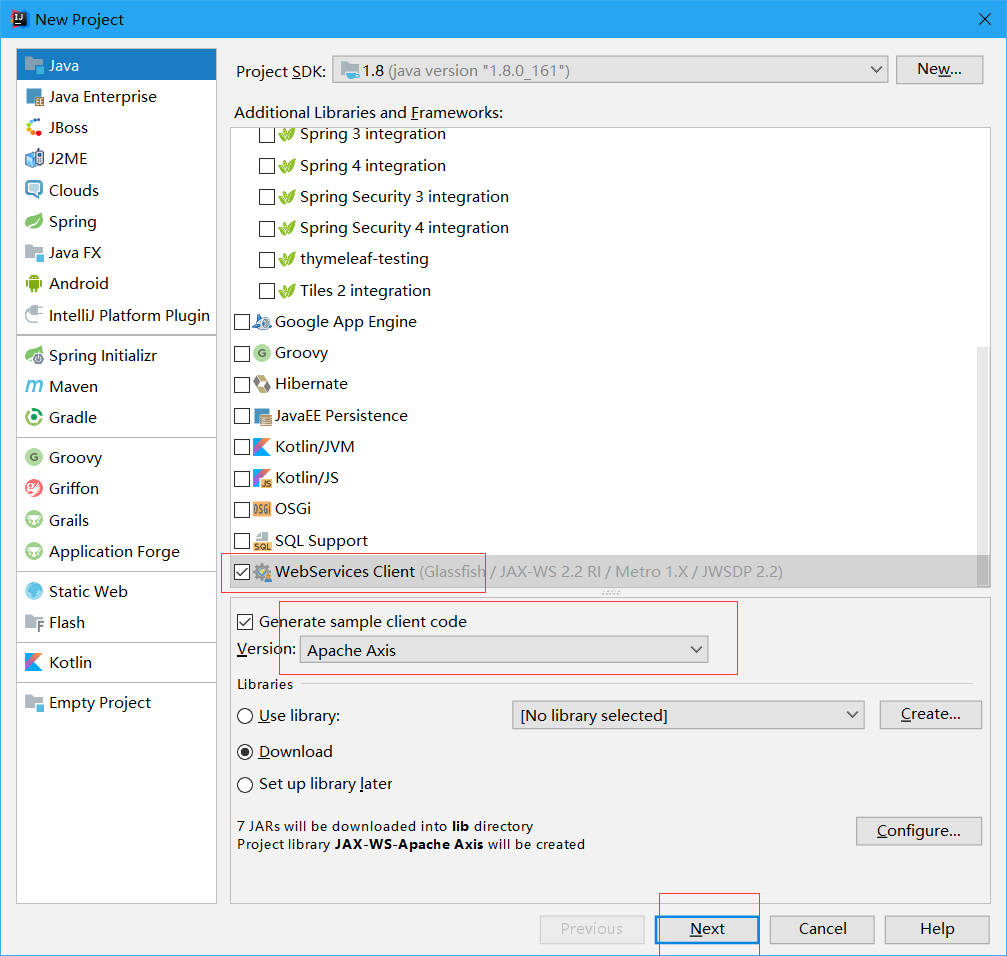
输入客户端项目名,finish即可,项目创建成功会自动跳出如下界面,手动可以右键项目–>webService–>Generate Java Code From Wsdl 即可
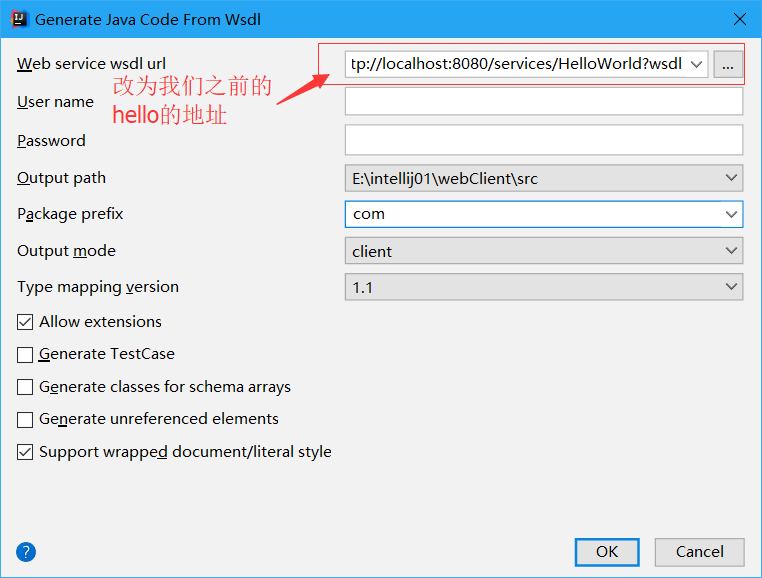
然后点击你的项目名称邮件 选择如下
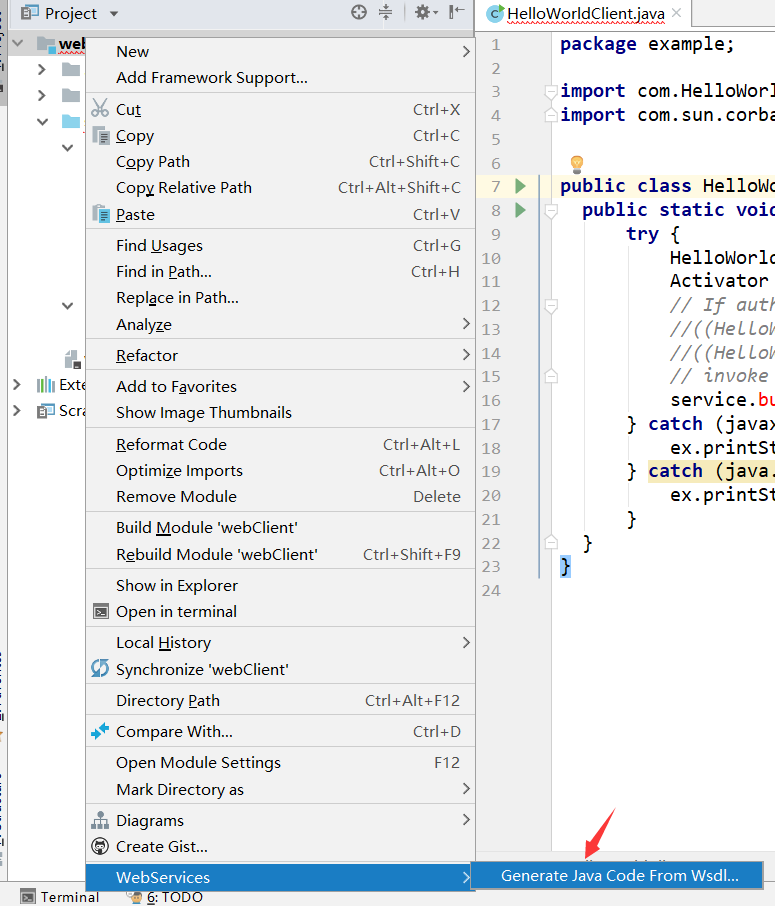
导入之前创建的服务端的wsdl文件即可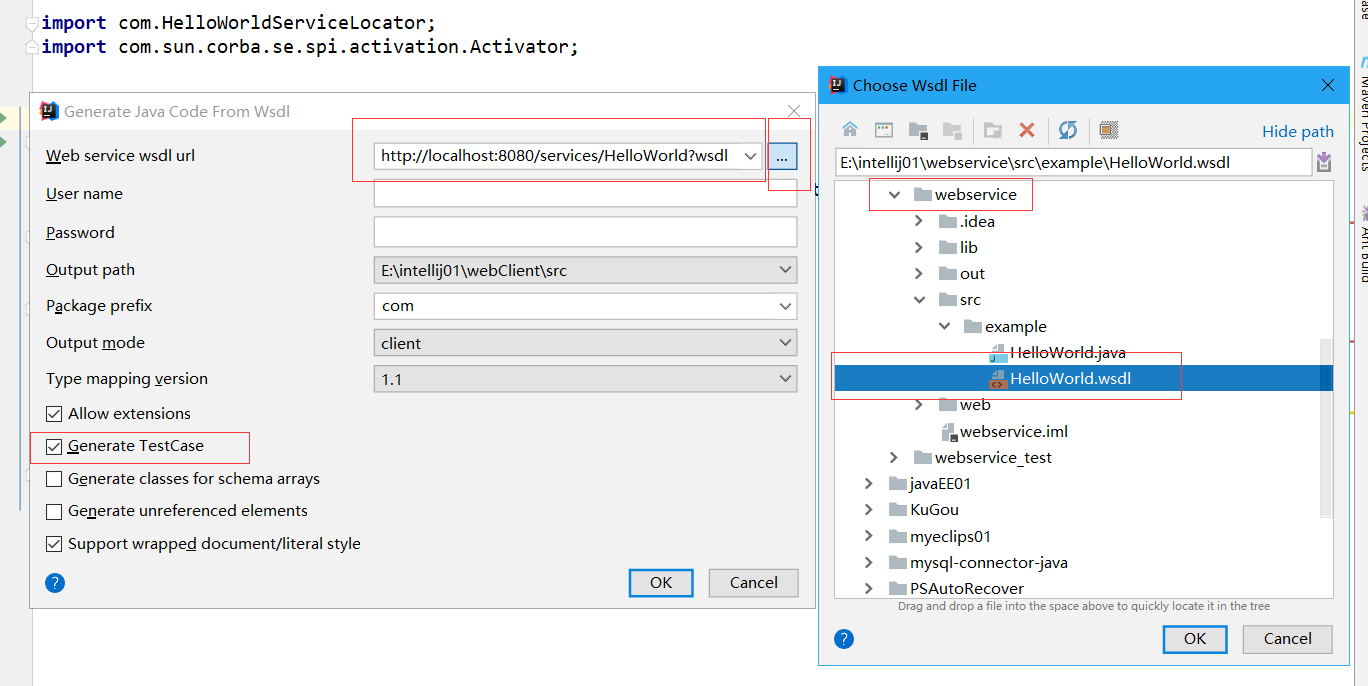
点击ok,idea会帮我们生成好相对应的代码,测试类如下:
package example; import com.HelloWorldServiceLocator;
import com.sun.corba.se.spi.activation.Activator; public class HelloWorldClient {
public static void main(String[] argv) {
try {
HelloWorldServiceLocator locator = new HelloWorldServiceLocator();
Activator service = locator.get();
// If authorization is required
//((HelloWorldSoapBindingStub)service).setUsername("user3");
//((HelloWorldSoapBindingStub)service).setPassword("pass3");
// invoke business method
service.businessMethod();
} catch (javax.xml.rpc.ServiceException ex) {
ex.printStackTrace();
} catch (java.rmi.RemoteException ex) {
ex.printStackTrace();
}
}
}
此时会有报错,HelloWorldServiceLocator类是由于没有导包按alt+enter导包即可,下面在进行一些代码修改
Activator service = locator.get();
service.businessMethod();
改成
HelloWorld_PortType service = locator.getHelloWorld();
String str = service.sayHelloWorldFrom("sushan");
System.out.println(str);
此时运行客户端main方法还会报错,报错的原因是没有junit的jar包,我的做法是加入maven
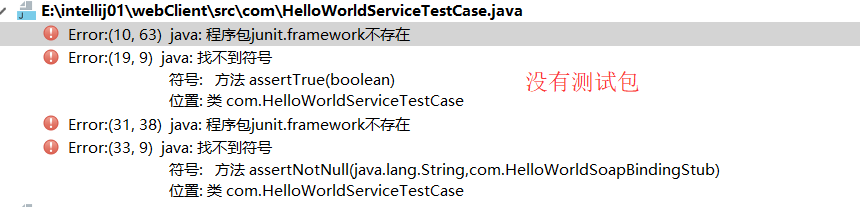
此时运行客户端main方法还会报错,报错的原因是没有junit的jar包,我的做法是加入maven
具体步骤:
1.现在项目新建一个pom.xml(最好从已有的maven项目中粘贴过来)
2.关闭项目 删除最近打开历史 重新打开这个项目
3.显示是否变味maven项目 点击 是
然后在pom中加入依赖
<dependency>
<groupId>junit</groupId>
<artifactId>junit</artifactId>
<version>4.12</version>
</dependency>
得到最后的结果为
利用IDEA创建Web Service服务端和客户端的详细过程的更多相关文章
- Linux下用gSOAP开发Web Service服务端和客户端程序
网上本有一篇流传甚广的C版本的,我参考来实现,发现有不少问题,现在根据自己的开发经验将其修改,使用无误:另外,补充同样功能的C++版本,我想这个应该更有用,因为能用C++,当然好过受限于C. 1.gS ...
- ubuntu下安装 gSOAP 用于C/C++开发web service服务端与客户端
昨天在ubuntu下进行安装gSOAP,费了很多时间,没成功,今天又来找了大量教程资料,终于一次成功,这里写下自己的安装步骤和方法,供大家参考. 首先下载gsoap,我下载的是gsoap-2.8.1. ...
- Linux下用gSOAP开发Web Service服务端和客户端程序(一)
1.功能说明: 要开发的Web Service功能非常简单,就是一个add函数,将两个参数相加,返回其和. 2.C版本的程序: (1)头文件:SmsWBS.h,注释部分不可少,url部分的IP必须填写 ...
- 使用Eclipse自带Web Service插件(Axis1.4)生成Web Service服务端/客户端
创建一个名字为math的Java web工程,并将WSDL文件拷入该工程中 将Axis所需的jar包拷贝至WebRoot\WEB-INF\lib目录下,这些jar包会自动导入math工程中 一,生成W ...
- Eclipse+Axis使用WSDL文件生成Web Service服务端/客户端
JDK版本:1.5.0_22 Eclipse版本:Helios Service Release 2(3.6.2) WSDL文件的创建过程见http://blog.csdn.net/a19881029/ ...
- 基于JAX-WS的Web Service服务端/客户端 ;JAX-WS + Spring 开发webservice
一.基于JAX-WS的Web Service服务端/客户端 下面描述的是在main函数中使用JAX-WS的Web Service的方法,不是在web工程里访问,在web工程里访问,参加第二节. JAX ...
- 使用Eclipse自带的Axis1插件生成Web Service服务端客户端
JDK版本:1.5.0_22 Eclipse版本:Helios Service Release 2(3.6.2) WSDL文件的创建过程见http://blog.csdn.net/a19881029/ ...
- 使用axis开发web service服务端
一.axis环境搭建 1.安装环境 JDK.Tomcat或Resin.eclipse等. 2.到 http://www.apache.org/dyn/closer.cgi/ws/axis/1_4下载A ...
- 基于Apache CXF的Web Service服务端/客户端
转自:https://www.aliyun.com/zixun/wenji/1263190.html CXF服务端: package com.sean.server; import javax.jws ...
随机推荐
- windows7文件夹怎样默认图片大图显示?
先打开一个含有图片的文件夹,在文件夹空白处右键选择属性,打开自定义选项卡. 确定自定义选项卡 显示的是:“优化此文件夹:图片”. 然后,选择:组织--文件夹和搜索选项--查看--文件夹视图,应用到文件 ...
- IE(IE6/IE7/IE8)支持HTML5标签
让IE(ie6/ie7/ie8)支持HTML5元素,我们需要在HTML头部添加以下JavaScript,这是一个简单的document.createElement声明,利用条件注释针对IE来调用这个j ...
- IntricCondition和expliciteCondition比较
IntricCondition 和 expliciteCondition 的区别 与 intrinsicLoc和expliciteLock的区别很相似, expliciteCondition提供了更多 ...
- ZOJ2201 No Brainer 2017-04-16 19:21 54人阅读 评论(0) 收藏
No Brainer Time Limit: 2 Seconds Memory Limit: 65536 KB Zombies love to eat brains. Yum. Input ...
- Android-Java读写文件到自身APP目录
界面: Layout: <?xml version="1.0" encoding="utf-8"?> <LinearLayout xmlns: ...
- 设置 ssh 使用public key 免密码登录
第一步,生成自己公钥, 私钥 1: ssh-keygen -t rsa 2: 3: root@yjlml:~# ssh-keygen -t rsa 4: Generating public/pri ...
- MSP430 G2553 比较器Comparator_A+、数据流程图DFD、状态转换图STD
一.CA+构造 MSP430G2553带有一个比较器Comparator_A+(CA+),其构造框图如下图所示. 二.输入 & 输出 如上图所示,比较器有一个同向输入端(V+)和一个反向输入端 ...
- CodeIgniter使用中写的一些文章
CI的captcha替代类库: http://www.ifixedbug.com/posts/codeigniter-captcha-library 原生的captcha不是太好用,自己组装一个吧. ...
- ssl协议,openssl,创建私有CA
SSL是Security Socket Layer:安全的套接字层 他介于HTTP和TCP协议层之间 SSL是Netscape公司开发的,属于个人 TLS是标准委员会制定的 OpenSSL是SSL的开 ...
- django drf 改变retrive的pk查询字段
lookup_filed可以改变retrive查询时默认以pk查询的逻辑 from django.shortcuts import render from rest_framework import ...
